UG NX8.0是款专门用于对机械设计的专业编辑的工具。UG NX8.0可以根据自己的需要进行选择性的编辑,并且还能很轻松实现各种实体及造型建构,包括二维曲线绘制、三维实体造型、自由曲面造型等一些设计。
-
0.97.4 官方版查看
-
2.3 官方版查看
-
0.41 最新版查看
-
5.1 官方版查看
-
官方版查看
UG NX8.0软件特色
1、删除面功能增强,新增修复功能
2、GC工具箱中增加了弹簧建模工具
3、新增约束导航器,可以对约束进行分析以及组织
4、编辑仰制状态功能增强,可以对多个组件以及不同级别的组件进行编辑
5、表达式功能增强,支持国际语言,还可以引用其他部件的属性和其他对象的属性
6、支持切换全屏显示,实现图形窗口的最大化,如需激活和停用全屏显示,可使用图形窗口右上角的按钮
7、可以自由定制用户界面,还可以显示或隐藏工具条、显示或隐藏按纽名称以及添加、移除和重新排列工具条上的命令
UG NX8.0安装步骤
1、首先在pc下载网下载UG NX8.0的软件压缩包并解压文件,选择安装的语言这里默认为中文简体,所有我们直接点击确定即可。
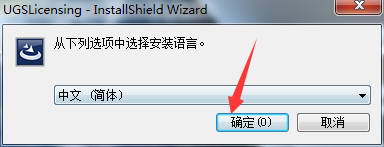
2、这里是欢迎页面所以我们直接点击下一步即可。
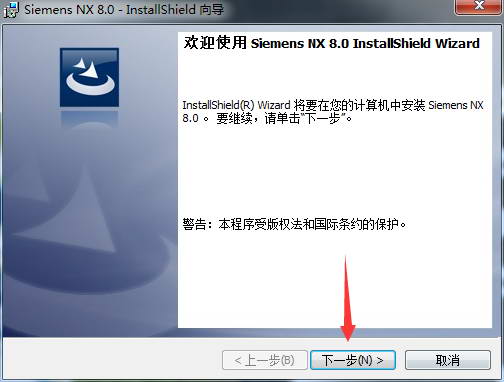
3、默认的是C盘我们把它改到D盘安装,也可以根据自己的需要进行修改
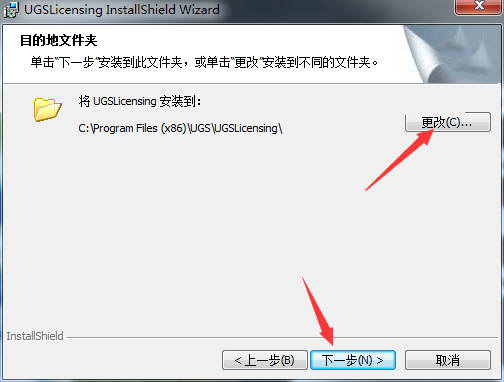
4、点击游览选择我们上面刚才更改的文档文件,点击下一步
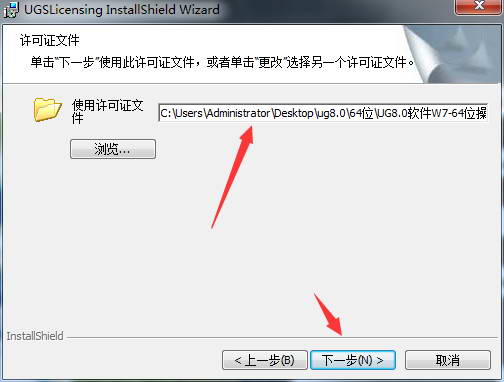
5、点击安装即可。

6、点击完成
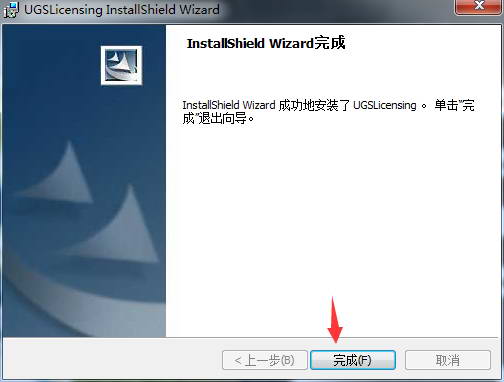
7、如上图点击第三个。

8、默认中文简体点击确定。
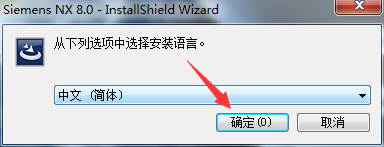
9、直接点击下一步即可。
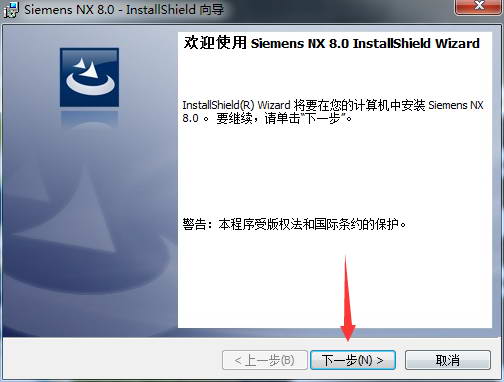
10、这里默认十典型我们直接点下一步就行,不要更改。
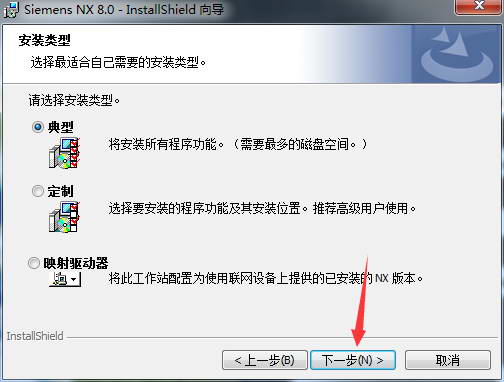
11、这里默认C盘我们改到D盘安装,点击下一步。
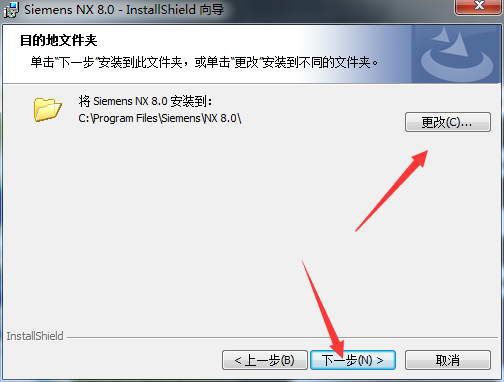
12、这里系统会自动获取你的计算机名,直接点击下一步,如果不放心可以打开计算机名对照以下。
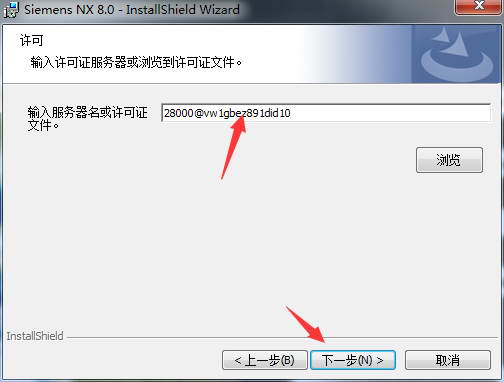
13、选择简体中文,点击下一步。
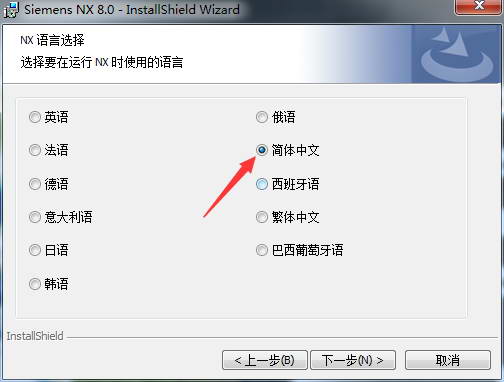
14、点击安装,这里安装时间比较久大家耐心等待,不要对电脑进行任何操作。
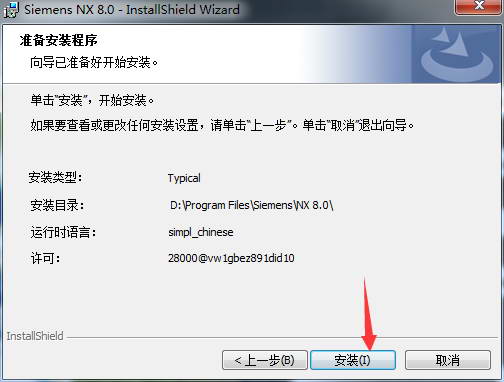
15、点击完成即可。
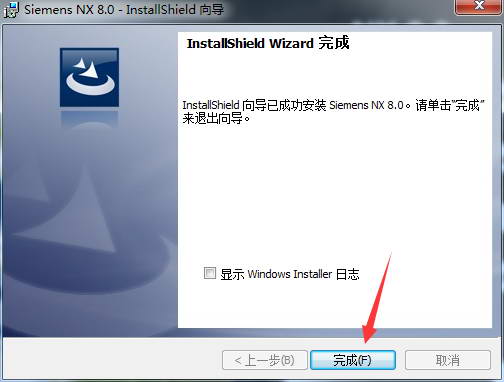
16、上图提示找到这五个文件夹鼠标右击复制。
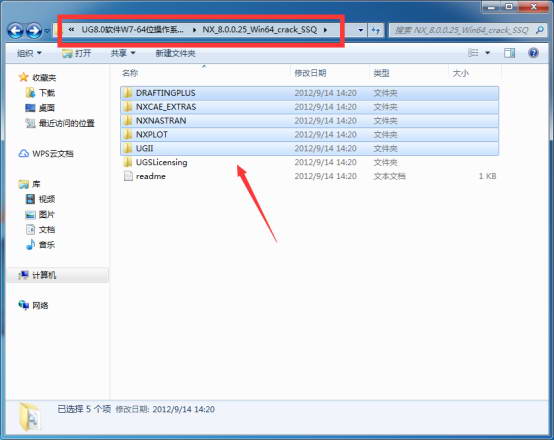
17、上图路径提示找到NX8.0文件打开,将刚才复制的文件粘贴替换所有即可。
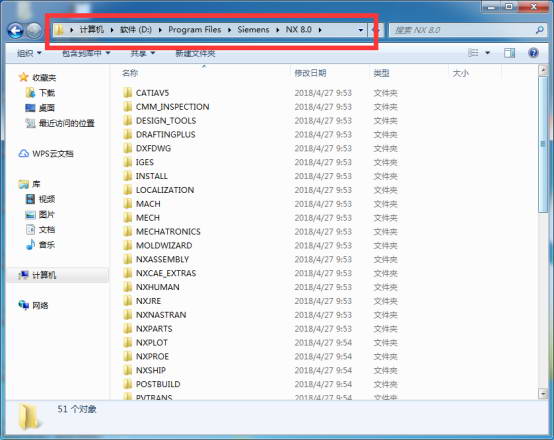
18、上图路径提示找到这两个许可文件鼠标右击复制。
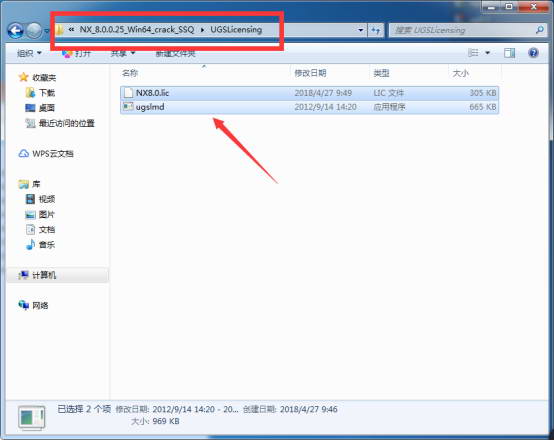
19、上图路径提示将刚才复制的两个文件粘贴替换进来即可。
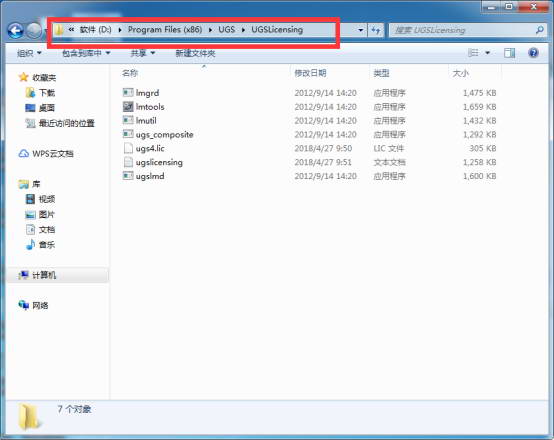
20、点击电脑的开始菜单找到软件的许可程序单机运行。
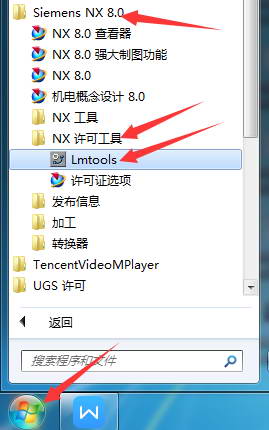
21、根据上图一步一步点击即可
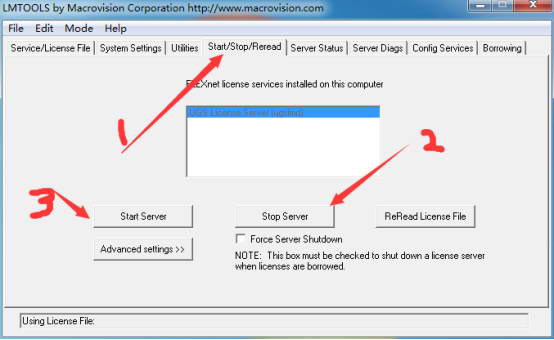
22、点击开始菜单找到ug8.0使用鼠标右击发送到桌面快捷方式,然后双击就可以打开运行。
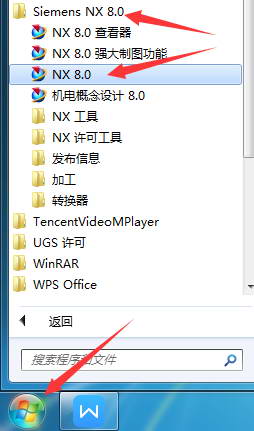
23、打开之后就是该软件的主页面图
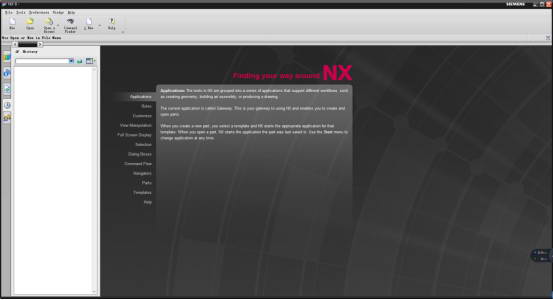
常见问答:
一、UG8.0怎样才能更换默认字体?
1、打开“文件”--“实用工具”--“用户默认设置”。
2、到“制图”--“常规”下的“制图标准”。点开旁边的“Customize Standard”。
3、找到“制图标准”--“注释”--“文字”选项卡。更改“常规文本”下的“字体”,输入“chinesef_fs”。更改“附加文本”下的“字体”为“chinesef_fs”。(“尺寸文本”下的字体不要改)
4、点击“Save As”,保存更改的设置,起一个名字。一般加个“0”“1”都可以。保存。
5、选择“制图标准”为刚才保存的文件名。“确定”。
6、关闭UG,重新打开UG,进入工程图。输入注释,可以发现文字的样式默认为“chinesef_fs”。修改默认字体成功。7、UG的字体库在 D:/Program Files/Siemens/NX 8.0/UGII/ugfonts 文件夹里,可以自己添加字体。
二、windows10系统如何更改UG8.0背景颜色?
1、打开UG8.0软件,在左上角“文件”菜单中找到新建按钮,点击新建,选择一个新建的类别,这里以“建模”为例;
2、点击确定后,就进入到了建模的页面,我们发现现在的背景颜色为灰色,然后再找到“首选项”选项;
3、找到首选项后,点击展开首选项,在首选项下拉菜单中找到“背景”,选中它点击进入;
4、点击背景后就出来了,编辑背景的对话框,有着色背景和线框背景两大类,我们只修改修改着色背景即可;
5、在着色背景中要先选中“渐变”选项,然后点击“俯视图”,进入颜色编辑模块,选择我们想要的背景颜色,点击确定;
6、然后在选择“仰视图”,和上一步修改俯视图的操作一样,选择同样的颜色,点击确定即可;7、背景颜色设置完成以后,我们可以看一下实际效果是否和是我们要的效果,如果是,则证明背景颜色设置已成功。
UG NX8.0更新日志
1.修正了其它bug;
2.优化了软件的兼容性
小编推荐:告别垃圾软件,UG NX8.0是一款绿色安全的软件,小编亲鉴!我们pc下载网用心为大家服务,本站还有云赚、tks、头像制作、装箱大师、智行火车票电脑版,供您下载!




 抖音电脑版
抖音电脑版
 360浏览器
360浏览器
 Microsoft Excel 2020
Microsoft Excel 2020
 鲁大师
鲁大师
 QQ浏览器
QQ浏览器
 腾讯电脑管家
腾讯电脑管家
 DeepSeek电脑版
DeepSeek电脑版
 微信
微信

 搜狗浏览器
搜狗浏览器
 360软件管家
360软件管家
 腾讯视频播放器
腾讯视频播放器
 优酷客户端
优酷客户端
 爱奇艺
爱奇艺
 向日葵远程控制软件
向日葵远程控制软件
 网易云音乐
网易云音乐
 WPS Office
WPS Office
 CorelDraw X4
CorelDraw X4
 腾讯应用宝
腾讯应用宝
 百度网盘
百度网盘
 游戏加加
游戏加加
 网易MuMu12
网易MuMu12
 Origin橘子平台
Origin橘子平台
 迅雷11
迅雷11
 AutoCAD2007
AutoCAD2007
 益盟操盘手
益盟操盘手
 千牛卖家版
千牛卖家版






























